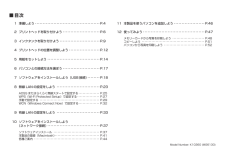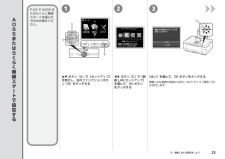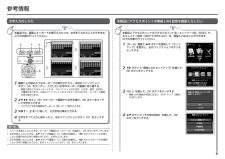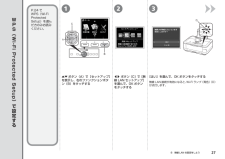Q&A
取扱説明書・マニュアル (文書検索対応分のみ)
"Wi-Fi"2 件の検索結果
"Wi-Fi"80 - 90 件目を表示
全般
質問者が納得プリンターのメーカもパソコンの無線LAN親機子機の記載もないての一般的な設定方法で説明すると無線親機と子機がバッァロー製の場合なら子機とパソコンが無線で正常に接続されていることが条件てずつぎにプリンターのドライバーをインストールするときに接続方法を無線に選びドライバーインストール手順の指示どうりに無線親機の設定をします普通はAOSSで自動設定されるので複雑な設定は必要ありません
お使いの無線親機と子機プリンターの説明書を見て設定してたください
補足について通常であればパソコンとプリンターを無線でつなぐ場合...
4996日前view263
全般
質問者が納得色々複雑に書かれているようですが、
他の製品を購入することなく解決できると思います。
接続構成は、下記の通りになります。
モデム(MNG-2300)-LANケーブル-有線LANルーター
↓
LANケーブル
↓
無線LANルーターMZK-MF300N(ルータモード)
無線LAN接続で、
自分のPC(無線LAN非内臓)+GW-USMini2N(無線LANクライアントモード)
無線LAN接続で、
母親のPC(無線LAN内臓)
↓
USBケーブル接続で複合機(Canon PIXUS MG6130)
G...
5119日前view130
目次 ■ 6 パソコンとの接続方法を選ぼう ・・・・・・・・・・・・・・・・・・・・・・・・P.17 1 準備しよう ・・・・・・・・・・・・・・・・・・・・・・・・・・・・・・・・・・・・・・・・・・ P.4 2 プリントヘッドを取り付けよう ・・・・・・・・・・・・・・・・・・・・・・・・P.6 5 用紙をセットしよう ・・・・・・・・・・・・・・・・・・・・・・・・・・・・・・・・・・P.14 7 ソフトウェアをインストールしよう(USB 接続) ・・・・・・・・P.18 AOSS またはらくらく無線スタートで設定する ・・・・・・・・・・・・・・・ WPS(Wi-Fi Protected Setup)で設定する ・・・・・・・・・・・・・・・・ 手動で設定する ・・・・・・・・・・・・・・・・・・・・・・・・・・・・・・・・・・・・・・・・・・・ WCN(Windows Connect Now)で設定する ・・・・・・・・・・・・・・・P.25P.27P.29P.32 8 無線 LAN の設定をしよう ・・・・・・・・・・・・・・・・・・・・・・・・・・・・P....
「複数のアクセスポイントが有効になっているため、接続できません」と表示された複数のアクセスポイントが検出されると表示 されます。しばらく待ってから、再度設定を行ってください。WPS 設定時アクセスポイントの設定を確認して、再度 WPS の 設定を行ってください。アクセスポイントの設定を確認する方法については、 アクセスポイントに付属のマニュアルを参照するか、 メーカーにお問い合わせください。•エラーが起きた場合に表示されます。「接続できませんでした」と表示された本製品の WPS の設定をする方法については、『かんたん スタートガイド』の「WPS(Wi-Fi Protected Setup)で設定する」を参照してください。•WPS に対応していないアクセスポイントをご使用の場合は、無線 LAN の設定を手動で 行ってください。本製品の無線 LAN の設定を手動でする方法については、『かんたん スタートガイド』の「手動で設定する」を参照してください。•「無線 LAN のセットアップに失敗しました」と表示されたアクセスポイントの設定を確認する方法については、アクセスポイントに付属のマニュアルを参照す...
8 無線 LAN の設定をしようご使用のアクセスポイントまたはルーターは AOSS またはらくらく無線スタート機能に対応していますか?参 考ご使用の OS が Windows 7/Windows Vista で USB フラッシュメモリーをお持ちの場合は、WCN(Windows Connect Now)機能でも無線 LAN の設定ができます。詳しくは、「WCN(Windows Connect Now)で設定する」(P.32)を参照してください。・以下の項目を確認して、最適な接続方法を選んでください。アクセスポイントまたはルーターに AOSS ボタンまたはらくらくスタートボタンがあることを確認してください。わからないときは、アクセスポイントまたはルーターのマニュアルを参照してください。簡単に接続したい手動で接続したいご使用のアクセスポイントまたはルーターは WPS(Wi-Fi Protected Setup)機能に対応していますか?・上記のいずれにも対応していない場合 ・無線 LAN の設定を手動で行いたい場合「手動で設定する」(P.29)へはいはい確認方法「WPS(Wi-Fi Protected Set...
765 44 5 68 無線 LAN の設定をしよう1 分 30 秒以内にアクセスポイントの AOSS ボタンを長押しする次は「10 ソフトウェアをインストールしよう(ネットワーク接続)」(P.37)に進んでください。アクセスポイント検索中および接続中は、Wi-Fi ランプ(青色)が点滅します。上の画面が表示されたら、OKボタンをタッチするタイムアウトエラー画面が何度も表示された場合や、そのほかのエラーが表示された場合は、別冊の『ネットワーク設置で困ったときには』を参照してください。・重 要AOSS については、ご使用のアクセスポイントのマニュアルを参照してください。 ・参 考OK ボタンをタッチする[AOSS]を選んで、OK ボタンをタッチするAOSSの場合らくらく無線スタートの場合[らくらく無線スタート]を選んで、OK ボタンをタッチするOK ボタンをタッチする① 1 分以内に、アクセスポイントのらくらくスタートボタンを、アクセスポイントの POWER ランプが緑に点滅するまで長押しする② 画面が図のように変わったら 30 秒以内に、らくらくスタートボタンを POWER ランプがオレンジに点灯するまで...
2 13DCAB8 無線 LAN の設定をしよう{}ボタン(A)で[セットアップ]を表示し、右のファンクションボタン(B)をタッチする[]ボタン(C)で[無線 LAN セットアップ]を選んで、OK ボタンをタッチするP.24 で AOSS またはらくらく無線スタートを選んだ方のみお読みください。AOSSまたはらくらく無線スタートで設定する[はい]を選んで、OK ボタンをタッチする無線 LAN 接続が有効になると、Wi-Fi ランプ(青色)(D)が点灯します。
参 考43121423ABCD E参考情報文字入力のしかた本製品では、画面にキーボードが表示されたとき、文字を入力することができます。以下の手順で行ってください。文字をすべて入力し終わったら、左のファンクションボタン(D)をタッチする手順 ~ をくり返して、2文字目以降を入力する画面に上の図のようなキーボードが表示されたら、中央のファンクション ボタン(A)をタッチし、入力したい文字のキーボード画面に切り替える画面に表示されるキーボードには、アルファベットの大文字、小文字、数字、記号の 4種類があります。中央のファンクションボタンをタッチするたびに、キーボード画面が切り替わります。•{}[]ボタン(B)でキーボード画面から文字を選び、OK ボタンをタッチ して文字を入力する入力された文字は画面のキーボード上部(C)に表示されます。 •文字を挿入したいときは、{}ボタンで画面の(C)の部分を選択し、[]ボタンでカーソルを挿入 したい位置の右の文字に移動させてから、文字を入力します。•文字を削除したいときは、{}ボタンで画面の(C)の部分を選択し、[]ボタンでカーソルを削除 したい文字に移動さ...
2 13CABD8 無線 LAN の設定をしよう[]ボタン(C)で[無線 LAN セットアップ]を選んで、OK ボタンをタッチするP.24 でWPS(Wi-Fi Protected Setup)を選んだ方のみお読みください。WPS(Wi-Fi Protected Setup)で設定する{}ボタン(A)で[セットアップ]を表示し、右のファンクションボタン(B)をタッチする[はい]を選んで、OK ボタンをタッチする無線 LAN 接続が有効になると、Wi-Fi ランプ(青色)(D)が点灯します。
1本製品について知っておこう各部の名称と役割❶ 電源ボタン電源を入れる/切るときに押します。電源を入れるときは、原稿台カバーを閉じてください。重 要電源プラグを抜くときは電源を切ったあと、必ず電源ランプが消灯していることを確認してから電源プラグを抜いてください。電源ランプが点灯/点滅しているときに電源プラグを抜くと、プリントヘッドが保護されないため、その後正しく印刷できなくなることがあります。❷ ホームボタンホーム画面を表示するときにタッチします。⇒P.14❸ 戻るボタン前の画面に戻ります。❹ ファンクションボタンホーム画面でメニューを選んだり、液晶モニターの下部に表示されているファンクションメニューを選ぶときにタッチします。⇒P.16❺ 液晶モニターメッセージやメニュー項目、動作状況などが表示されます。印刷する写真もここで確認します。参 考約5分間操作をしないと、画面や操作パネルのボタンの表示が消えます。そのときは、操作パネルで電源ボタン以外のボタンをタッチすると液晶モニターが表示され、そのあとに使用できるボタンが表示されます。また、パソコンなどから印刷を開始すると、液晶モニターが消えたときの状態に復帰し...
4 5 67 88 無線 LAN の設定をしよう[プッシュボタン方式]を選んで、OK ボタンをタッチする[WPS 設定]を選んで、OK ボタンをタッチするPIN コード方式で設定する場合は、手順 で[PIN コード方式]を選んで OK ボタンをタッチしたあと、画面の指示に従って、本製品とアクセスポイントを操作してください。手順 の画面が表示されたら、OK ボタンをタッチしてください。 10 分以内に設定が完了せず、タイムアウトエラー画面が表示された場合は、OK ボタンをタッチしてもう一度操作を行い、画面に表示される新しい PIN コードをアクセスポイントに設定してください。10 分以内に設定を行ってもタイムアウトエラー画面が表示される場合は、PIN コード方式以外の接続方法で無線 LAN の設定を行ってください。そのほかのエラーが表示された場合は、別冊の『ネットワーク設置で困ったときには』を参照してください。・参 考OK ボタンをタッチするアクセスポイントの WPS ボタンを長押し(5 秒程度)してから、2 分以内に本製品の OK ボタンをタッチする上の画面が表示されたら、OK ボタンをタッチする次...
A接続チェックリストWi-Fi ランプ(青色)(A)が点灯していますか。無線 LAN を有効に変更した場合は、『かんたんスタートガイド』の「無線 LAN の設定をしよう」以降の手順に従って、再度 セットアップを行ってください。•点灯していない場合は、[ホーム]画面で{}ボタンを使用して[セットアップ]を表示し右のファンクションボタンをタッチしたあと、{}[]ボタンと OK ボタンを使用し、[本体設定]、[LAN 設定]、[無線 LAN/ 有線LAN の切換]、[無線 LAN を有効にする]の順に選んで、「無線 LAN を有効」に設定してください。チェック 5アクセスポイントと本製品が、それぞれ無線通信可能な見通しの良い場所に設置 されていますか。また、電子レンジや冷蔵庫などが近くにありませんか。障害物が少なく、見通しの良い場所に設置してください。電子レンジや冷蔵庫などからの電波がアクセスポイントの電波に影響しないように、はなして設置してください。チェック 3本製品を接続する前に、パソコンとネットワーク機器(ルーター、アクセスポイントなど)の設定が完了していて、パソコンがネットワークに接続できる状態にな...
- 1